DisplayBarcode は、標準のバーコードをドキュメントに挿入するために使用されます。 10種類のバーコードに対応しています。 選択した種類に応じて、バーコードの種類は、さまざまな形式と長さの英数字データを受け入れます。 フィールド コードとして、右クリックして [ フィールド コードの切り替え ] を選択して、コードとバーコード イメージの間を移動できます。 いくつかの種類のバーコードの例を参照してください。 仕様については、「 3.1.3.2.7 DISPLAYBARCODE」を参照してください。
構文
{ DisplayBarcode field-argument-1 field-argument-2 [ switches ] }
フィールド コードでは大文字と小文字は区別されません。
-
Field-argument-1 バーコードが表すデータを提供します。 型によっては、数値または英数字を使用できます。 たとえば、QR (クイック応答) コードは、Web サイト アドレスなどの文字列を受け入れます。
-
Field-argument-2 生成されるバーコードの種類を指定する文字列です。 バーコードの種類では大文字と小文字が区別されないため、CODE39 は Code39 と同じです。 使用可能な型は次のとおりです。
-
QR QR 2D バーコード。 Wikipedia: QR コードを参照してください。 ISO 仕様については、「 ISO/IEC 18004:2006」を参照してください。
-
CODE128 コード 128 の線形バーコード。 Wikipedia: Code 128 を参照してください。 ISO 仕様については、「 ISO/IEC 15417:2007」を参照してください。
-
CODE39 コード 39 の線形バーコード。 Wikipedia: Code 39 を参照してください。 コード 39 の FAQ とチュートリアルについては、「 Code 39 Barcode FAQ & チュートリアル」を参照してください。
-
JPPOST 日本郵便の顧客バーコード。 JPPost は、CBC (顧客バーコード) (RM4SCC とも呼ばれます) に準拠しています。
-
EAN8|EAN13 EAN - 製品 ID (8 桁/13 桁) と JAN8|JAN13 は、原産国が必要な場合に使用されます。 Wikipedia: EAN-8、Wikipedia: International Article Number (EAN-13)、EAN-13 および EAN-8 を参照してください。
-
JAN8|JAN13 1 月: 製品 ID の日本語バーコード (8 桁/13 桁)。 JAN8 は EAN8 の別名です。 JAN13 は EAN13 の別名です。
-
UPCA|UPCE UPC (A&E): [GS1-BARCODE] で指定されている製品 ID の米国バーコード。 UPCAはほとんどの食用アイテムに使用され、UPCEはUPCAの圧縮バージョンです。 同じデータを運ぶ。 Wikipedia: ユニバーサル製品コードを参照してください。
-
NW7 NW-7 (CODABAR) シリアル番号バーコード。 「Codabar (NW7)」を参照してください。
-
ITF14 [GS1-BARCODE]で指定された配送および追跡用の ITF-14 項目追跡バーコード。 Wikipedia: ITF 14 および ITF-14 BARCODES を参照してください。
-
場合 USPS バーコード – FIM/POSTNET (*2) - USPS メールを追跡するためのバーコード。 CASE は ITF14 の別名です。 ITF-14 バーコードを参照してください。
-
-
スイッチ [省略可能] フィールド固有のスイッチ。 一部のスイッチはバーコードタイプ固有です。
-
\h [field-argument] Field 引数は、バーコード 記号の高さを指定します。 単位は TWIPS (1/1440 インチ) にあります。
-
\s [field-argument] Field 引数は、シンボルのスケーリング係数を指定します。 値はパーセンテージポイント全体で、有効な値は 10 から 1000 です。
-
\q [field-argument] Field 引数は、QR コードのエラー修正レベルを指定します。 有効な値は 0 から 3 です。
-
\p [field-argument] フィールド引数は、販売時点管理バーコードのスタイルを指定します (バーコードの種類 UPCA|UPCE|EAN13|EAN8)。 有効な値 (大文字と小文字は区別されません) は [STD|SUP2|SUP5|CASE]。
-
\X チェック数字が無効な場合に修正します。
-
\D バーコードタイプ NW7 および CODE39 の開始/停止文字を追加します。
-
\c [field-argument] Field 引数は、バーコード タイプ ITF14 のケース コードのスタイルを指定します。 有効な値は [STD|EXT|[ADD]。
-
\r [field-argument] 引数 Field は、バーコード 記号の回転を指定します。 有効な値は 0 から 3 です。
-
\f [field-argument] Field 引数は、バーコード 記号の前景色を指定します。 有効な RGB 値は、0 ~ 0xFFFFFFの範囲です。
-
\b [field-argument] 引数 Field は、バーコード 記号の背景色を指定します。 有効な RGB 値は、0 ~ 0xFFFFFFの範囲です。
-
\T バーコード データ (テキスト) を画像と共に表示します。
-
説明
各バーコードは独自のデータ形式を使用する可能性があるため、必要な情報がわからない場合は、リンクの一部をチェックします。
ドキュメントで DisplayBarcode を使用するには、次の手順に従います。
-
バーコードが必要な場所をクリックまたはタップします。
-
Ctrl + F9 キーを押します。 中かっこ {} を入力するだけでは機能しないため、これを行う必要があります。
-
DisplayBarcode と引数とスイッチを入力します。 たとえば 、DisplayBarcode "http://www.microsoft.com" QR \q 3 は、www.microsoft.com にリンクする QR コードを表示します。
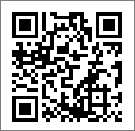
-
バーコードを表示するには、[フィールド コード] を右クリックし、[フィールド コードの 切り替え] を選択します。
例
次に、いくつかの例を示します。 上記の手順に従って、コードをここに貼り付けます。
|
コードの種類 |
DisplayBarcode 構文 |
|
QR コード |
DisplayBarcode "http://www.microsoft.com" QR \q 3 |
|
EAN13 (テキストあり) |
DisplayBarcode "490123456789" EAN13 \t |
|
コード 39 |
DisplayBarcode "2345678" CODE39 \d \t |
|
コード 128 |
DisplayBarcode "490123456789" CODE128 \t |
|
UPCA |
DisplayBarcode "012345678901" UPCA \t \x |
|
UPCE |
DisplayBarcode "123456" UPCE \t \x |










